怎么把ppt内容导入另外一个ppt中
1、点击插入选项卡
进入到ppt界面后先直接点击上方的插入选项卡。
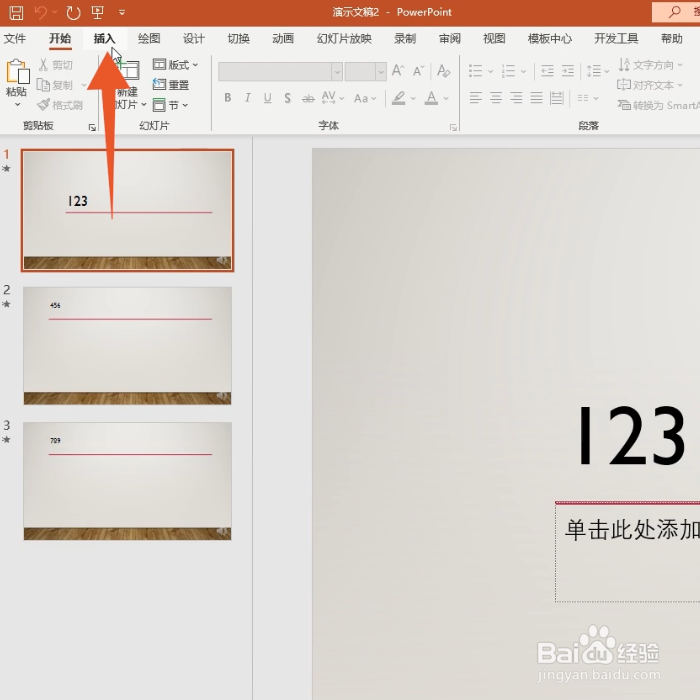
2、点击对象
再在文本的功能组里面选择并点击对象的按钮。

3、勾选由文件创建
在下一个界面里面勾选由文件创建的选项。
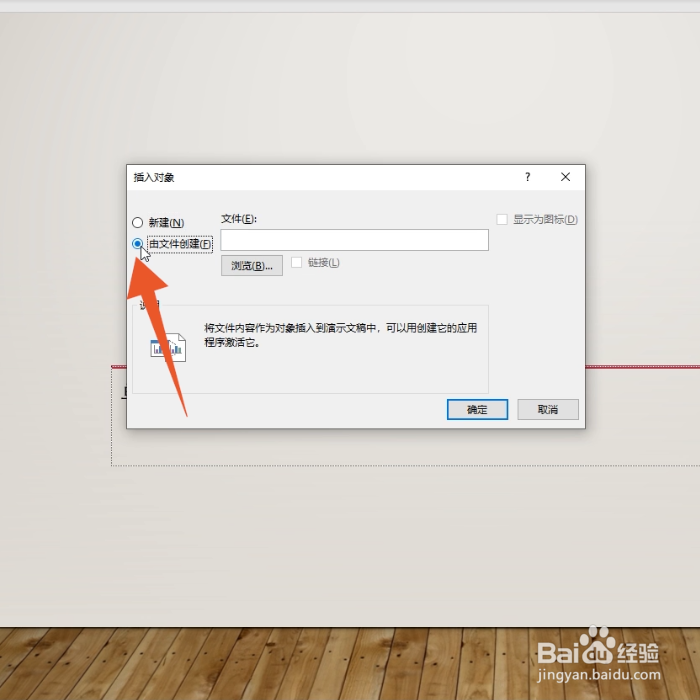
4、点击浏览
再选择并点击这个界面里面的浏览的按钮。

5、点击下面的确定
选中你要导入的ppt后点击下面的确定按钮。

6、点击确定按钮
回到插入对象的界面后再直接点击确定按钮即可。
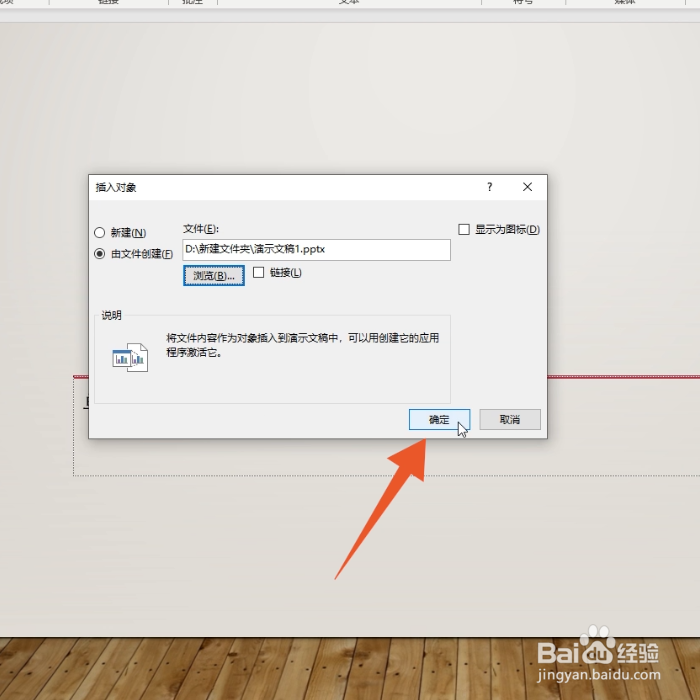
1、单击鼠标右键
先选中你要导入的全部ppt内容后单击鼠标右键。

2、点击复制
在弹出的快捷菜单里面选择并点击复制的选项。

3、点击保留源格式
再在你的目标ppt里面单击鼠标右键后点击保留源格式按钮即可。
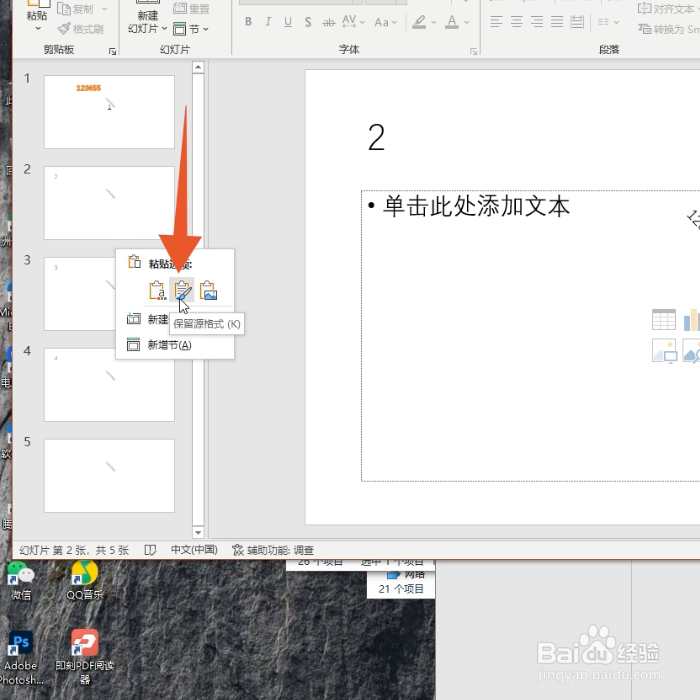
1、点击重用幻灯片
进入到ppt界面,打开上方新建幻灯片的菜单后点击重用幻灯片选项。
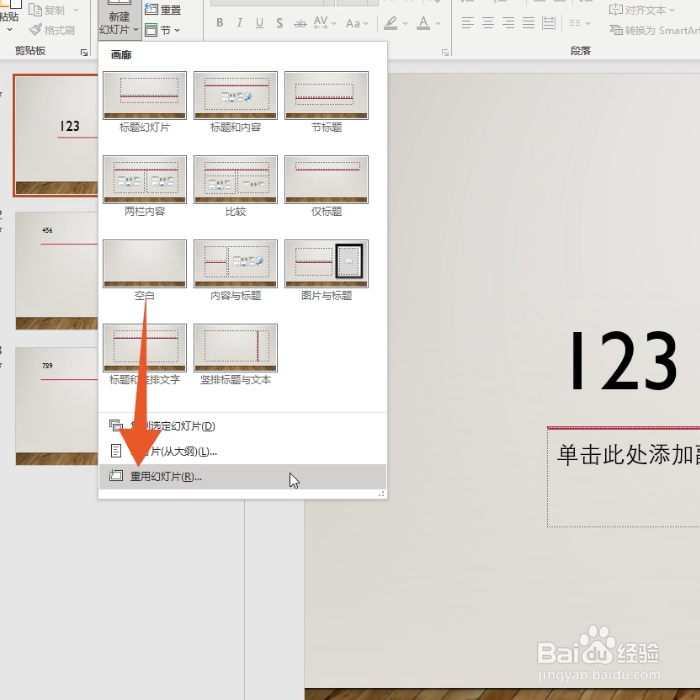
2、点击打开PowerPoint文件
在右侧的导航栏里面选择并点击打开PowerPoint文件。

3、点击打开
选中你的ppt文稿后点击下面的打开按钮。

4、点击插入所有幻灯片
再鼠标右键单击右侧的PPT后点击插入所有幻灯片即可。
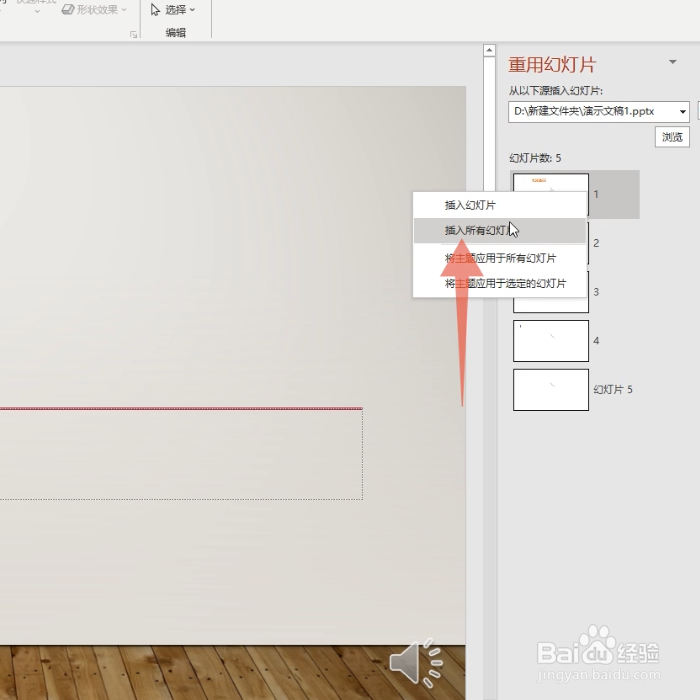
声明:本网站引用、摘录或转载内容仅供网站访问者交流或参考,不代表本站立场,如存在版权或非法内容,请联系站长删除,联系邮箱:site.kefu@qq.com。
阅读量:95
阅读量:46
阅读量:94
阅读量:81
阅读量:28